Trabalhar com o tema Divi significa todos os recursos exclusivos e todos os designs visualmente agradáveis. Se quiser experimentar designs diferentes para o mesmo site, Divi é a melhor opção. Cada vez que você implementa um novo plano, você testa qual deles se adapta melhor ao seu site e quais designers se sentem mais confortáveis. E se, infelizmente, você tiver que voltar ao design antigo? Não há razão para se preocupar porque estruturas antigas podem ser facilmente recuperadas usando Divi , e é isso que veremos no post de hoje.
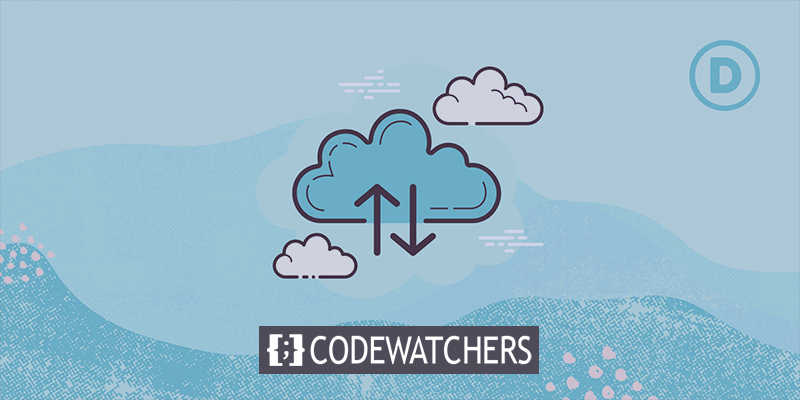
Restaurando o modelo Divi Theme Builder
Para recuperar um modelo, você deve estar dentro do criador de temas Divi. Vá para o Divi em seu painel e você verá um conjunto de modelos no site e suas atribuições.
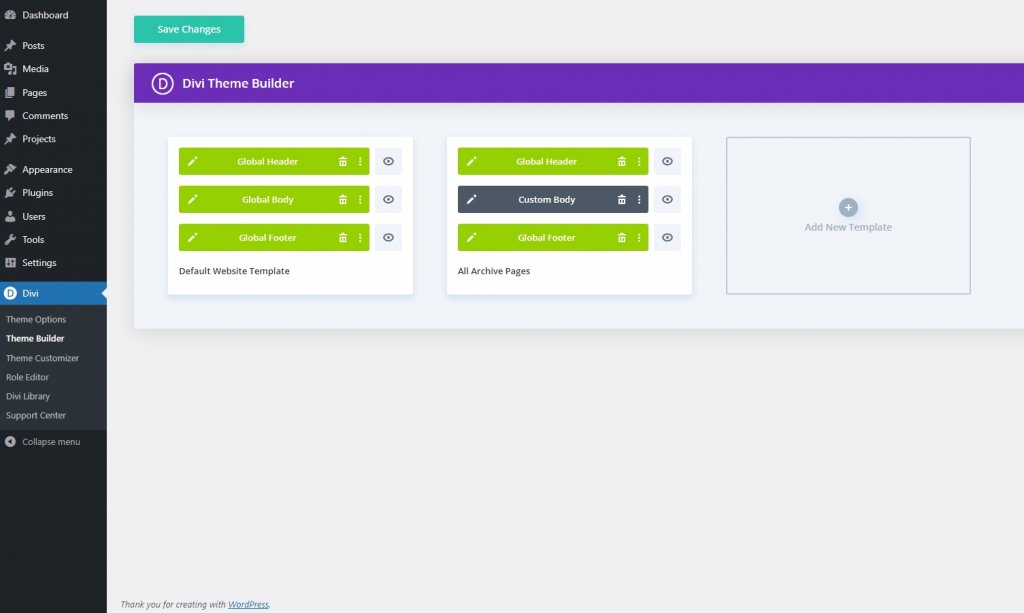
Existem vários motivos pelos quais você pode restaurar seu design antigo, e é por isso que veremos alguns métodos para recuperar o design antigo. Esses são:
- Portabilidade do Theme Builder
- Opção Desfazer / Refazer
- Guia Histórico do Theme Builder
- Habilitar opção de menu de conexto do modelo
Podemos fazer todas essas ações diretamente na página Theme Builder . Vamos discutir todas as opções abaixo.
Create Amazing Websites
Com o melhor criador de páginas gratuito Elementor
Comece agoraSistema 1: Portabilidade do Theme Builder
Podemos facilmente reenviar qualquer modelo usando a opção de portabilidade. Quando um design é criado, podemos baixar o arquivo JSON usando a opção de portabilidade. Além disso, se quisermos usar um modelo predefinido, podemos carregá-lo com esta opção. Se salvarmos o arquivo JSON do design antigo no PC, podemos restaurar o design dessa forma.
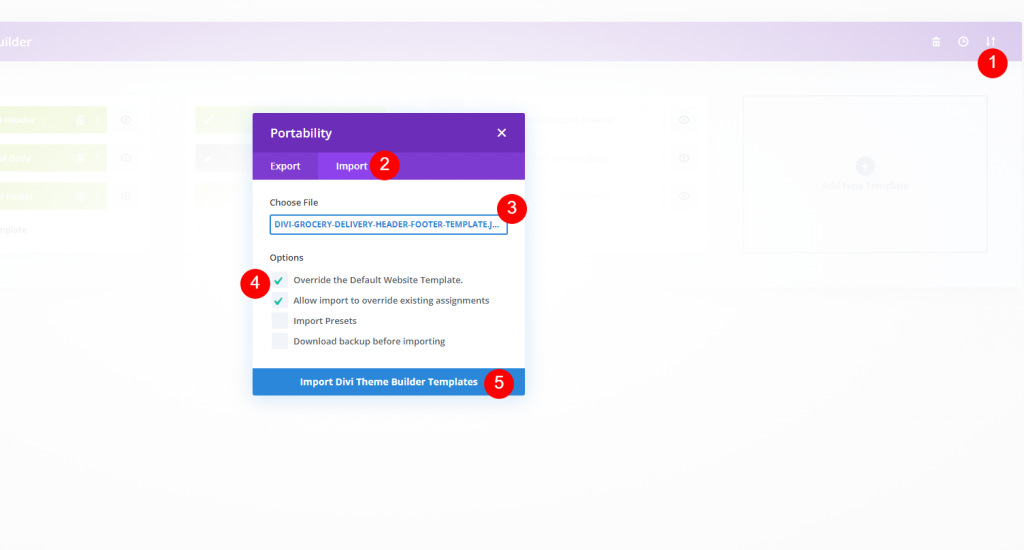
Simples clique na seta no canto superior direito e abra a opção de portabilidade. Clique na guia Importar e depois em Nenhum arquivo selecionado para escolher o arquivo JSON desejado. Em seguida, verifique as opções marcadas e importe o arquivo.
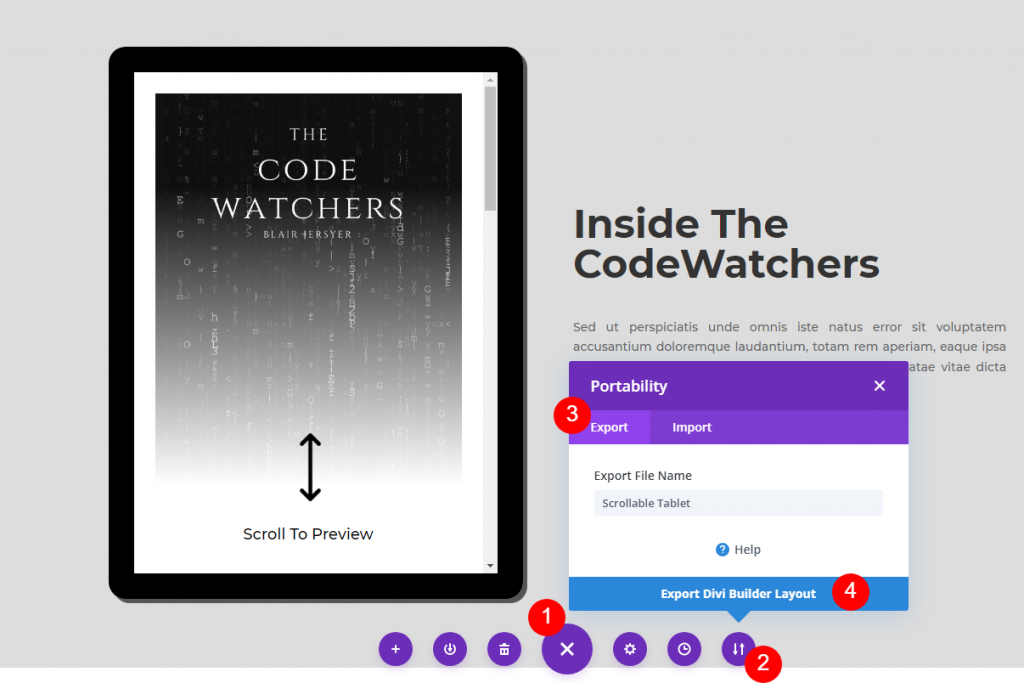
Para exportar qualquer design de página, basta abrir a página com o Divi builder. Clique no botão de 3 pontos na seção central inferior e, em seguida, clique no ícone de portabilidade. Em seguida, renomeie o design como desejar e clique em Export Divi Builder Layout .
Sistema 2: Opção Desfazer / Refazer
Se você errar usando o criador de temas, aqui está uma solução fácil para obter seu modelo de volta. Você pode ter clicado acidentalmente em Excluir no menu de contexto ao clicar com o botão direito, arrastar uma caixa de layout de um modelo para outro ou atribuir as páginas incorretas a um modelo ao clicar com o botão direito em vez de esquerdo. Sempre que você precisar desfazer algo rapidamente, tente digitar CTRL-Z no Windows ou CMD-Z no Mac para desfazer a última coisa que você fez.
Pressione CTRL-Y ou CMD-Y para Refazer se você desfez algo muitas vezes. Com apenas alguns mapas de teclado, você pode corrigir rapidamente os erros de ação antes que se tornem mais sérios. Não se preocupe se seu dedo escorregar ou se arrastar e soltar der errado. Eles também funcionam no Divi Visual Builder!
Sistema 3: Guia Histórico do Theme Builder
Se você detectar um erro e não souber quando ele ocorreu, você pode usar o ícone de relógio no canto superior direito do criador do tema para descobrir. Uma janela de histórico será aberta quando você fizer isso, mostrando um histórico de suas sessões de construtor de tema.
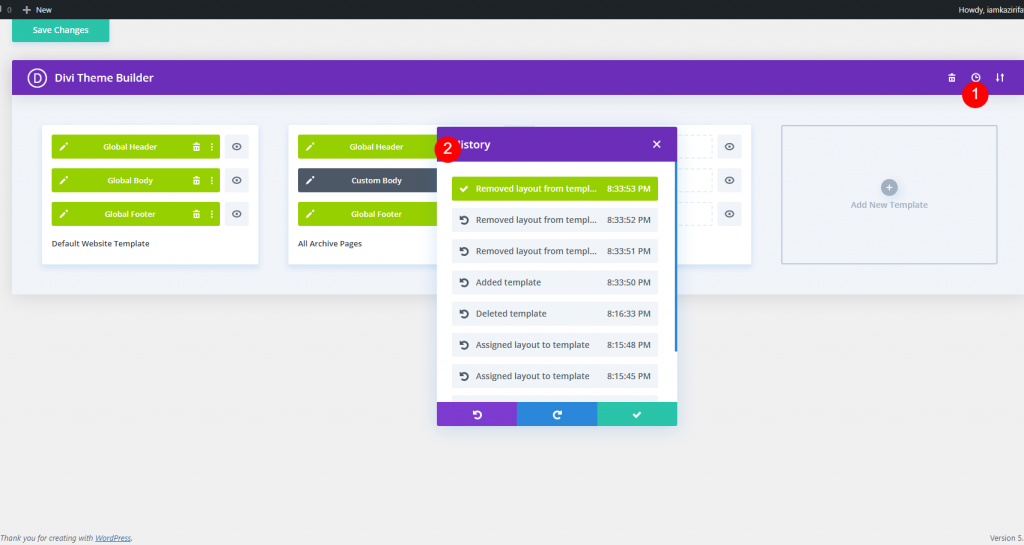
Você pode voltar a qualquer estágio do construtor clicando em qualquer um dos elementos. Mas lembre-se de que se você salvou suas modificações e saiu do Theme Builder, terá que passar por outro processo para que as configurações do modelo voltem ao normal. Esta não é uma lista abrangente de todas as modificações do site ao longo do tempo.
Sistema 4: Habilitar opção de menu de conexto do modelo
Divi deu a você total independência em suas ações. Isso significa que você pode acessar todos os comandos de que precisa no Theme Builder com apenas alguns cliques. O menu de contexto do botão direito do mouse no criador de temas permite que você trabalhe com modelos, não importa onde você esteja. Usando o menu de contexto, selecione Desativar modelo no menu do botão direito para desligar qualquer modelo.
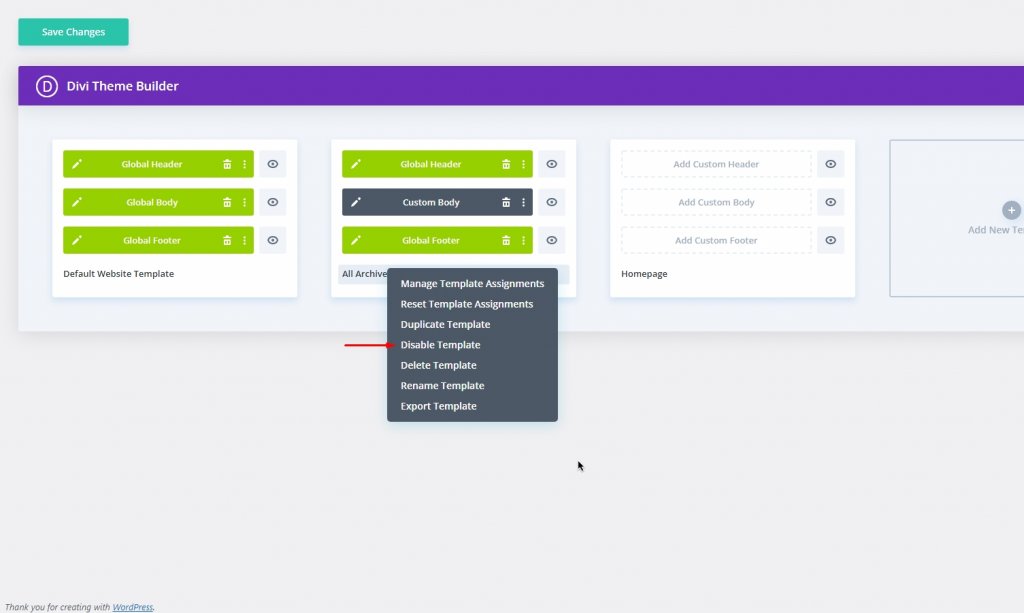
Dessa forma, o conteúdo fornecido a este modelo será revertido para o Modelo de site global padrão por padrão (ou o próximo modelo mais específico que se aplica a ele).
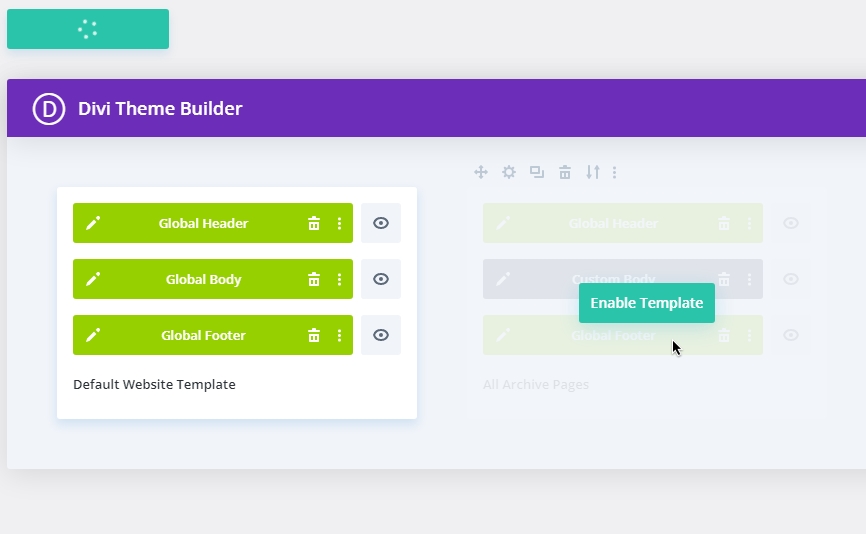
Passar o mouse sobre o modelo retornará o conteúdo como estava antes de você alterar qualquer coisa. Deve haver um botão verde com o sinal Ativar modelo. Basta clicar nele para retornar o conteúdo ao layout original.
Palavras Finais
Divi é o construtor mais fácil de usar e, uma vez que você o escolha, ele sempre estará atrás de você. Não importa o motivo pelo qual você precise restaurar o modelo, o Divi pode obter um backup completo via arquivo JSON, e é a maneira mais conveniente! Outras maneiras também são úteis. Deixe-nos saber no comentário como você recupera seu primeiro modelo? Além disso, compartilhe esta postagem com seus amigos para que eles conheçam os diversos recursos do Divi .





